SSD सामान्य हो रहे हैं, लेकिन अधिकांश उपभोक्ताओं के लिए,SSD की कीमत उन्हें एक छोटी क्षमता का उपयोग करने के लिए मजबूर करती है। इसका मतलब यह भी है कि वे इसे आंतरिक एचडीडी या बाहरी ड्राइव के साथ उपयोग करते हैं। बाहरी ड्राइव का उपयोग दस्तावेजों, फिल्मों, छवियों और अन्य को संग्रहीत करने के लिए किया जा सकता है। ओएस को एसएसडी पर स्थापित किया गया है ताकि यह बेहतर तरीके से चले। विंडोज 10 के साथ, आप किसी भी ड्राइव पर डेस्कटॉप ऐप्स इंस्टॉल करना चाहते हैं। UWP ऐप्स के साथ आपके पास वह विकल्प नहीं है। हालाँकि आप इसे स्थापित करने के बाद एक UWP ऐप को स्थानांतरित कर सकते हैं जो कि एक बाहरी ड्राइव पर UWP ऐप इंस्टॉल करने के लिए महत्वपूर्ण है।
बाहरी ड्राइव पर UWP
अपने बाहरी ड्राइव को अपने विंडोज 10 से कनेक्ट करेंपीसी / लैपटॉप। सुनिश्चित करें कि यह पता चला है और यह फ़ाइल एक्सप्लोरर में दिखाई देता है। एप्लिकेशन को समायोजित करने के लिए ड्राइव में उचित मात्रा में जगह होनी चाहिए और सुरक्षित जगह पर कुछ खाली जगह भी होनी चाहिए।
विंडोज 10 पर सेटिंग्स ऐप खोलें और पर जाएंऐप्स सेटिंग का समूह। पॉप्युलेट करने के लिए ऐप्स की सूची की प्रतीक्षा करें और फिर उस ऐप पर क्लिक करें जिसे आप स्थानांतरित करना चाहते हैं। ऐप एक मूव बटन का विस्तार और खुलासा करेगा। इसे क्लिक करें, और फिर ड्रॉपडाउन से अपने बाहरी ड्राइव का चयन करें। क्लिक करें चाल।
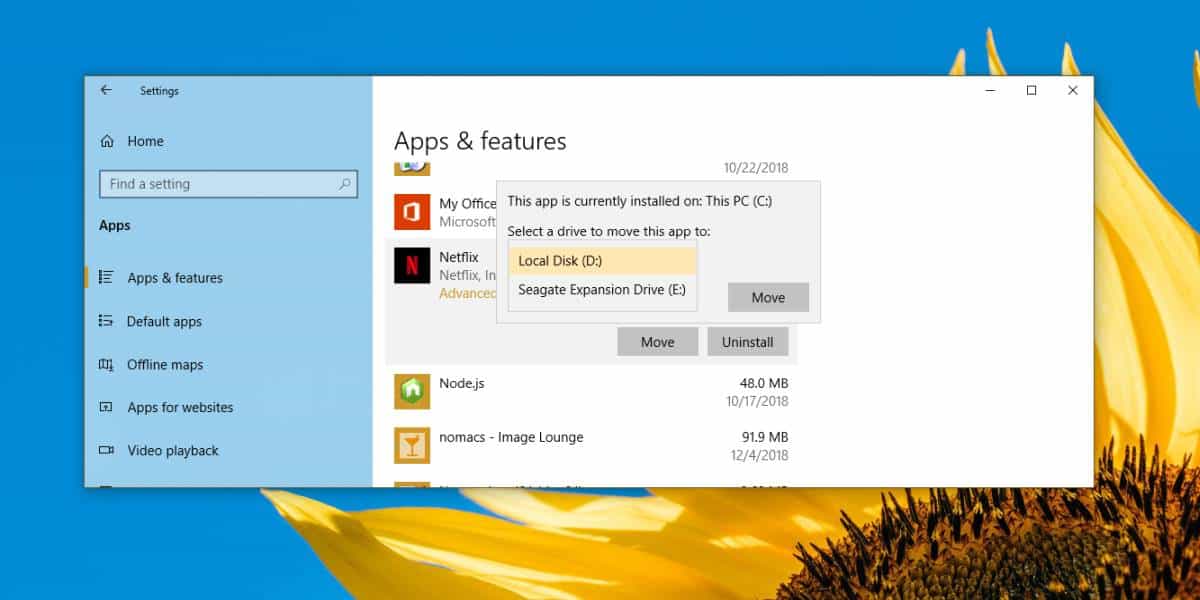
एक बार ऐप को स्थानांतरित करने के बाद, यह आपके बाहरी ड्राइव से चलेगा। यह कुछ सीमाओं के साथ आएगा।
एक के लिए, आप अस्वीकार नहीं कर पाएंगेबाहरी ड्राइव। आप बार-बार यह संदेश देखेंगे कि कोई भी ऐप ओपन न होने पर भी ड्राइव / डिवाइस उपयोग में है। ऐसा इसलिए है क्योंकि ओएस यानी विंडोज 10 ऐप को एक्सेस कर रहा है। यदि एप्लिकेशन बंद है तो इससे कोई फर्क नहीं पड़ता। बाहरी ड्राइव को सुरक्षित रूप से हटाने से पहले आपको अपना सिस्टम बंद करना होगा।
जब आप बाहरी ड्राइव को हटाते हैं, तो ऐप आइकनजिस ऐप पर आप चले गए, वह विस्मयादिबोधक चिह्न के साथ बाहर दिखाई देगा। यह इंगित करता है कि ऐप अनइंस्टॉल है या इंस्टॉलेशन दूषित है। इसे लॉन्च नहीं किया जा सकता। इस विशेष मामले में समस्या को ठीक करने के लिए, आपको अपने बाहरी ड्राइव को फिर से कनेक्ट करना होगा। एक बार ड्राइव कनेक्ट होने के बाद, कुछ सेकंड प्रतीक्षा करें और टाइल वापस सामान्य हो जाएगी। ऐप को खोलने के लिए आप इसका इस्तेमाल कर सकेंगे।

यदि आप कभी भी ऐप को अपने विंडोज ड्राइव या एक अलग आंतरिक ड्राइव पर वापस ले जाना चाहते हैं, तो आप बाहरी ड्राइव को कनेक्ट करके और सेटिंग ऐप में एक ही चाल विकल्प का उपयोग करके ऐसा कर सकते हैं।
हालांकि यह सुविधा उपयोग करने के लिए सुरक्षित है, आपको संवेदनशील डेटा संग्रहीत करने वाले ऐप्स से व्यवहार करते समय सावधानी बरतनी चाहिए। जब आप अपने बाहरी ड्राइव को डिस्कनेक्ट करते हैं, तो डेटा को वापस करें।











टिप्पणियाँ